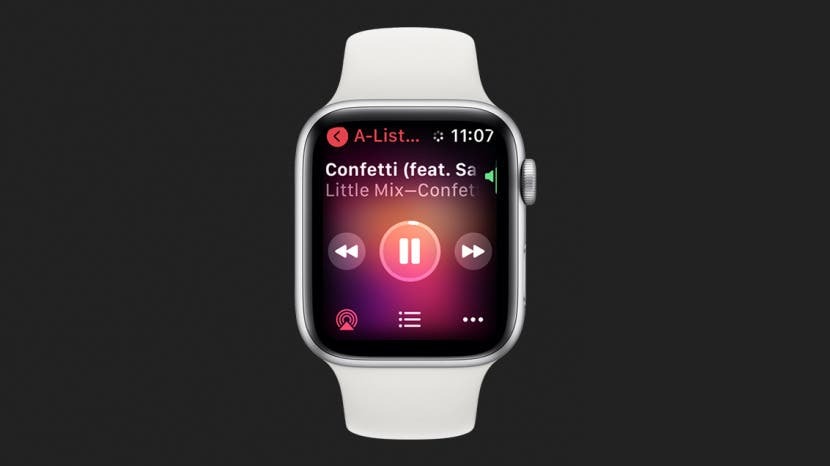
Ko gre za stranski gumb in digitalno krono, vam Apple Watch omogoča nadzor nad različnimi vlogami teh večnamenskih gumbov. Naučil vas bom, kako uporabljati stranski gumb in digitalno krono za odklepanje, pomikanje, posnetek zaslona, ogled nedavno odprtih aplikacij in še veliko več!
V povezavi z: 15 nasvetov za Apple Watch, s katerimi boste postali profesionalec
Skočiti:
- Razloženi gumbi za Apple Watch
- 6 stvari, ki jih lahko naredite z gumbom Domov
- 4 stvari, ki jih lahko naredite z digitalno krono
- 5 stvari, ki jih lahko naredite s stranskim gumbom
- Kako prisilno znova zagnati Apple Watch
Razloženi gumbi za Apple Watch
Vsak model Apple Watch ima štiri gumbe. Digital Crown, znana tudi kot gumb Domov, stranski gumb in dva gumba za sprostitev pasov. Gumbi za sprostitev pasu Apple Watch se nahajajo na zadnji strani ure in so tega vajeni snemite pasove za ure, ko jih zamenjate.

Gumbi, ki jih boste najpogosteje uporabljali, sta digitalna krona in stranski gumb. Kaj je Digital Crown na Apple Watch? Navdihuje ga krona na mehanski uri. Ta vrtljivi gumb se klasično uporablja za navijanje, medtem ko se na Apple Watch uporablja za pomikanje ali spreminjanje glasnosti.

Ima tudi gumb, ki ga je mogoče pritisniti, imenovan gumb Domov.

Na isti strani kot digitalna krona in gumb Domov boste našli stranski gumb.

Ko v tem članku omenjam digitalno krono, se bom skliceval na funkcijo vrtenja. Ko omenim gumb Domov, se bom skliceval na gumb, ki ga je mogoče pritisniti na digitalni kroni. Če želite izvedeti več o Apple Watch, se brezplačno prijavite Glasilo Nasvet dneva.
Vrnite se na vrh
6 stvari, ki jih lahko naredite z gumbom Domov
Gumb Domov, ki se nahaja na digitalni kroni, je lahko na levi ali desni strani zaslona vaše Apple Watch. Spremenite lahko usmerjenost ure Apple Watch in stran, na kateri so gumbi. Naučite se tukaj prilagodite usmerjenost gumbov ure Apple Watch.
1. Bližnjice za domači zaslon in številčnico
Če enkrat pritisnete gumb Domov, vas popelje iz številčnice ure na začetni zaslon. Začetni zaslon Apple Watch je tam, kjer boste videli vse svoje aplikacije. Če na domačem zaslonu pritisnete gumb Domov, se vrnete na številčnico ure. Na številčnici ure si lahko ogledate morebitne zaplete, povlečete meni z obvestili in dostopate do nadzornega centra.
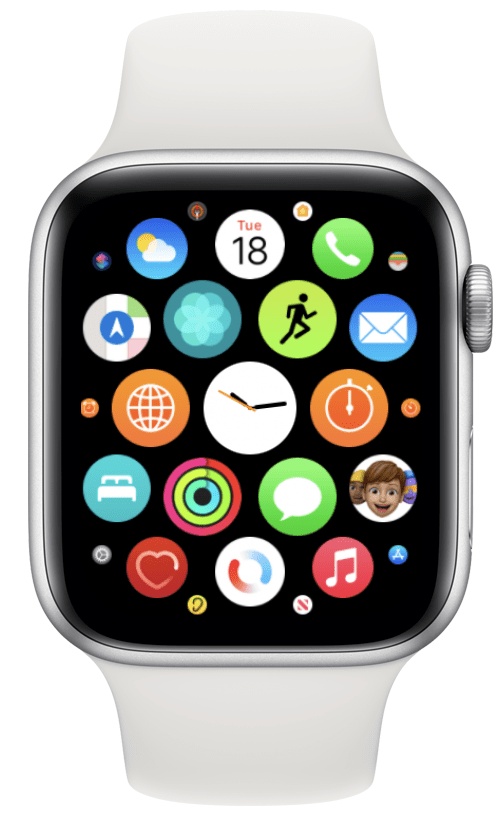
2. Vrnite se na nazadnje odprto aplikacijo
Če dvakrat pritisnete gumb Domov, se vrnete v aplikacijo, ki ste jo odprli nazadnje. Če uporabljate dve aplikaciji hkrati, na primer aplikacijo Vreme in Koledar, lahko še naprej dvakrat pritiskajte gumb Domov, da nadaljujete od enega do drugega.
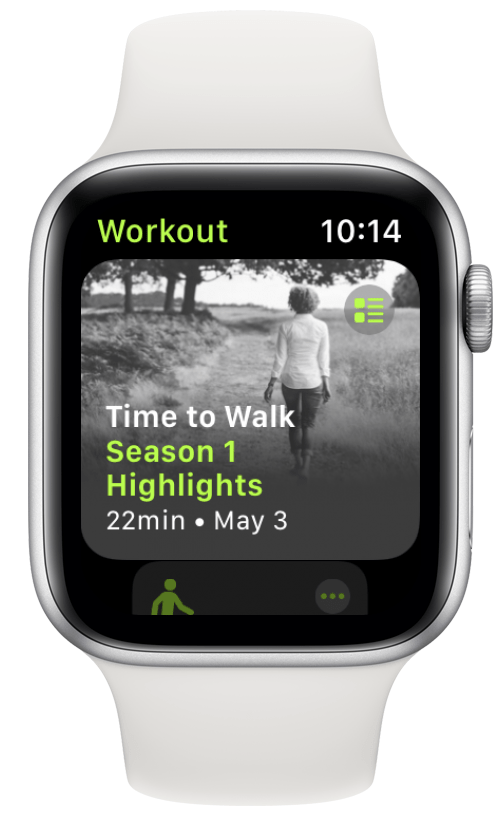
3. Aktivirajte Siri
Obstajajo trije načini za aktiviranje Siri na Apple Watch, ki jih lahko omogočite v nastavitvah. Eden od njih je, da pritisnete in držite gumb Domov. Če to ne deluje, boste morali preveriti nastavitve Siri.
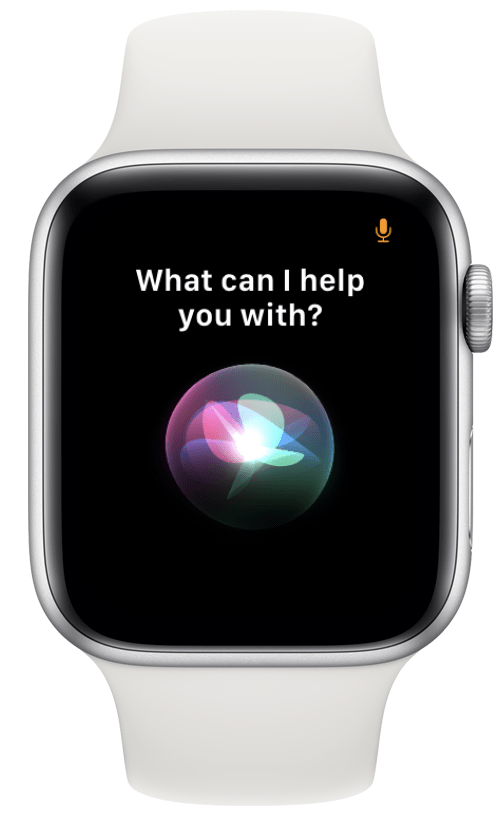
4. Naredite posnetek zaslona
Hkrati pritisnite gumb Domov in stranski gumb, da posnamete posnetek zaslona. Posnetki zaslona bodo samodejno shranjeni v aplikacijo Fotografije na vašem sinhroniziranem iPhonu. Posnetke zaslona morate omogočiti v nastavitvah Apple Watch storiti to.
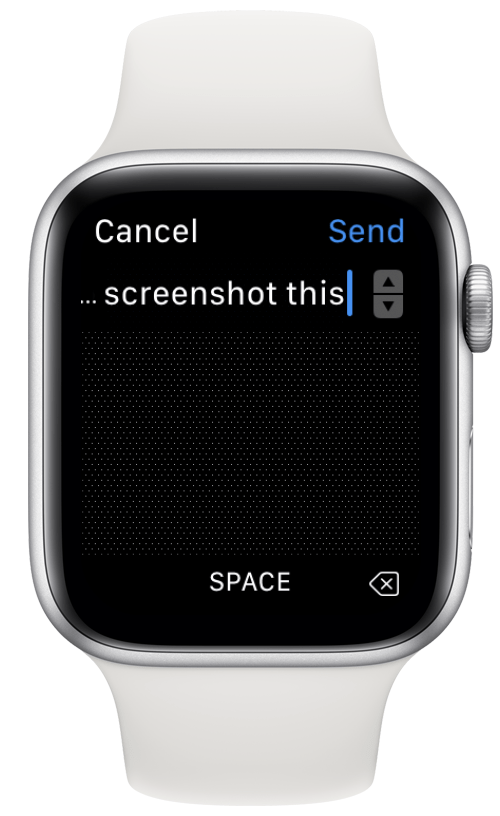
5. Naredite odčitavanje EKG
Apple Watch Series 4 in novejše imajo v gumbu Domov vgrajene elektrode, ki lahko merijo električne signale v vašem srcu, znane tudi kot EKG (včasih EKG). To meri vaš srčni ritem in zazna nepravilnosti, ki lahko kažejo na atrijsko fibrilacijo. Moraš nastavite in uporabite aplikacijo EKG za odčitavanje.
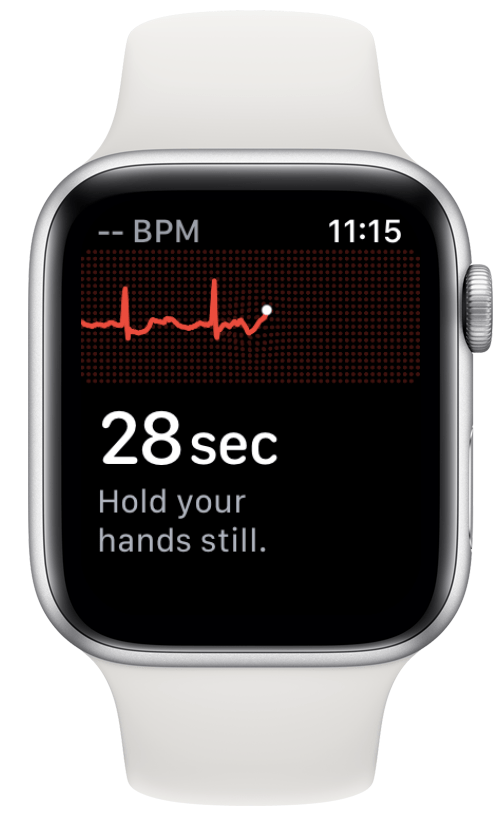
6. Prekinite vadbo
Če med vadbo hkrati pritisnete gumb Domov in stranski gumb, vadbo začasno ustavite. Lahko ga nadaljujete tako, da znova hkrati pritisnete oba gumba. Če imate omogočene posnetke zaslona, bo to naredilo tudi posnetek zaslona med premorom ali nadaljevanjem vadbe.
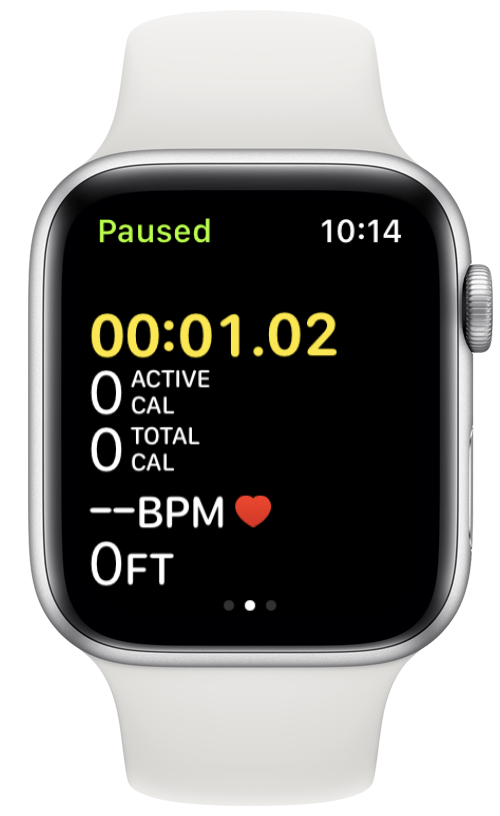
Vrnite se na vrh
4 stvari, ki jih lahko naredite z digitalno krono
Digital Crown je številčnica ali vrtljivi mehanizem, ki se nahaja na gumbu Domov. Ima različne funkcije glede na aplikacijo, v kateri jo uporabljate.
1. Povečajte in pomanjšajte med fotografiranjem
Vaša Apple Watch lahko deluje kot daljinski upravljalnik za vaš iPhone med fotografiranjem v aplikaciji Camera. Če zavrtite digitalno krono v aplikaciji Camera, bo ta povečala in pomanjšala vašo kamero iPhone.

2. Nadzor glasnosti
Če poslušate glasbo na svojem iPhoneu ali drugi napravi Apple, lahko vaša ura deluje kot daljinski upravljalnik. Nato lahko z digitalno krono povečate ali zmanjšate glasnost. Če imate priključene zvočnike, slušalke ali ušesne slušalke Bluetooth in predvajate glasbo ali Time to Walk neposredno na Apple Watch, lahko uporabite tudi digitalno krono za nadzor glasnosti.
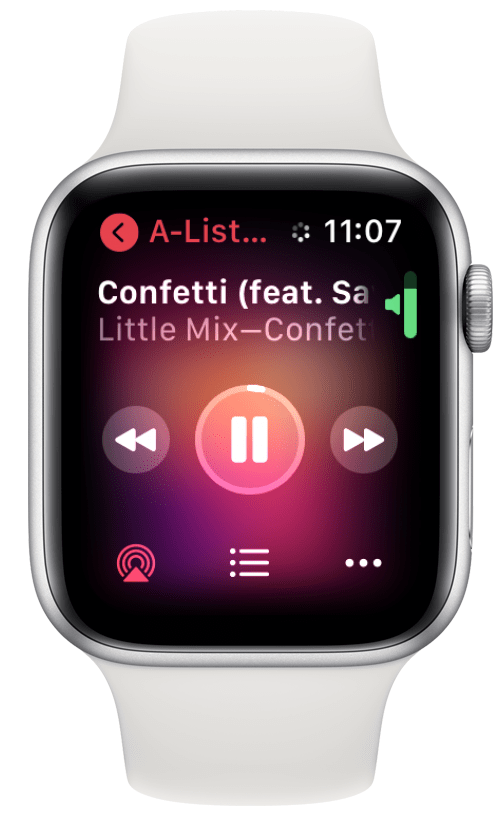
3. Iztisnite vodo iz zvočnika
Na Apple Watch SE in Apple Watch Series 2 ali novejših lahko digitalno krono uporabite za odklepanje zaslona med vadbo plavanja. Če vklopite digitalno krono, ko ima vaša ura vklopljeno vodno ključavnico, boste ustvarili tudi tresljaje in visok zvok, ki bo odvrgel vodo iz zvočnika. Več o tej funkciji in o tem lahko izveste vodoodporna vaša Apple Watch je tukaj.
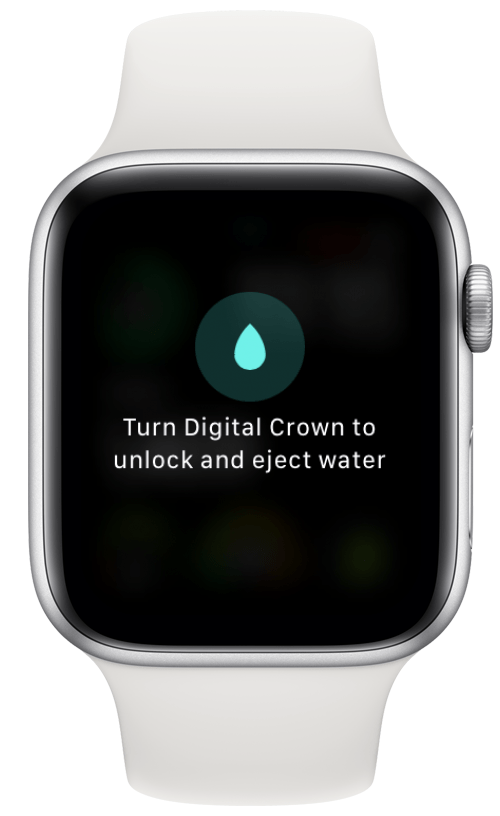
4. Krmiti (izmišljeno) vozilo ali lik
Digital Crown se lahko uporablja tudi kot digitalni volan v različnih dirkalnih igrah Apple Watch. Prav tako lahko premika veslo v Pongu, usmerja kačo v sodobnih igrah Snake in ima druge kontrole igre. Raziščite svet iger Apple Watch tukaj.
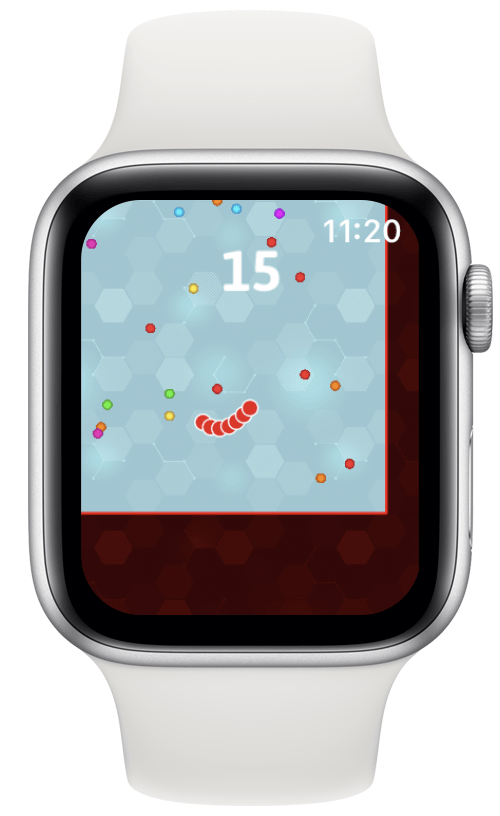
Vrnite se na vrh
5 stvari, ki jih lahko naredite s stranskim gumbom
Stranski gumb na vaši Apple Watch je daljši, tanjši gumb poleg digitalne krone. Glede na usmerjenost vaše ure je lahko nad ali pod digitalno krono.
1. Hiter dostop do priljubljenih aplikacij v priklopni postaji
Če pritisnete stranski gumb, se odprete dock. Vaš Dock je mogoče prilagoditi tako, da prikazuje deset najpogosteje uporabljenih aplikacij. Včasih lahko slučajno odprete napačno aplikacijo, zaradi česar bi bil ta seznam netočen. Ti lahko prilagodite svojo Dock da prikažete svoje priljubljene aplikacije v poljubnem vrstnem redu, ki vam najbolj ustreza.
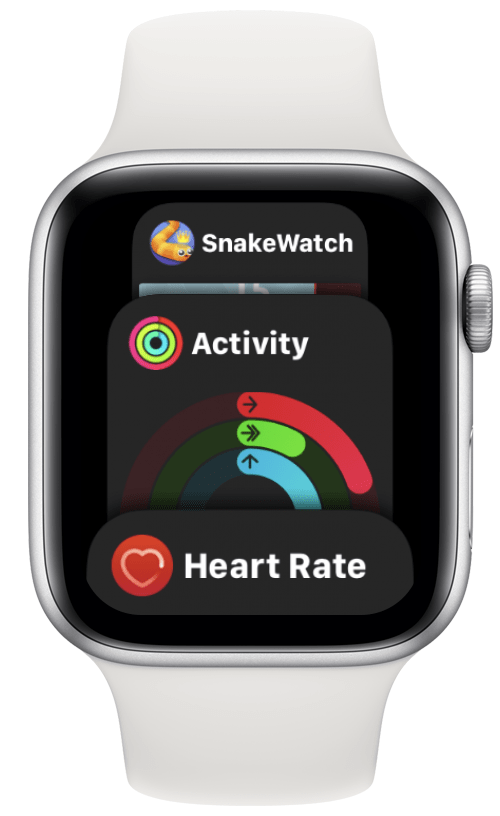
2. Pokličite SOS v sili
Pritisnite in držite stranski gumb za uporabo funkcija klica SOS v sili. Ko pritisnete in držite gumb, se prikaže zaslon z dvema ali tremi možnostmi. Tukaj lahko izberete, ali želite izklopiti telefon, poklicati številko za klic v sili ali si ogledati svoj zdravstveni ID, če ga imate nastavljeno. Če še naprej držite stranski gumb, se prikaže odštevanje za klic 911. Naučite se izognite se nenamernim klicem 911 tukaj.

3. Izvedite plačilo z Apple Pay
Dvotapnite stranski gumb, da omogočite Apple Pay. Kartica, ki jo vidite na zaslonu, je tista, ki bo bremenjena, če jo držite blizu brezkontaktnega čitalnika. Če imate v Apple Pay več kartic, se lahko med njimi pomikate z digitalno krono. Med njimi lahko preklapljate tudi tako, da s prstom povlečete navzgor ali navzdol.
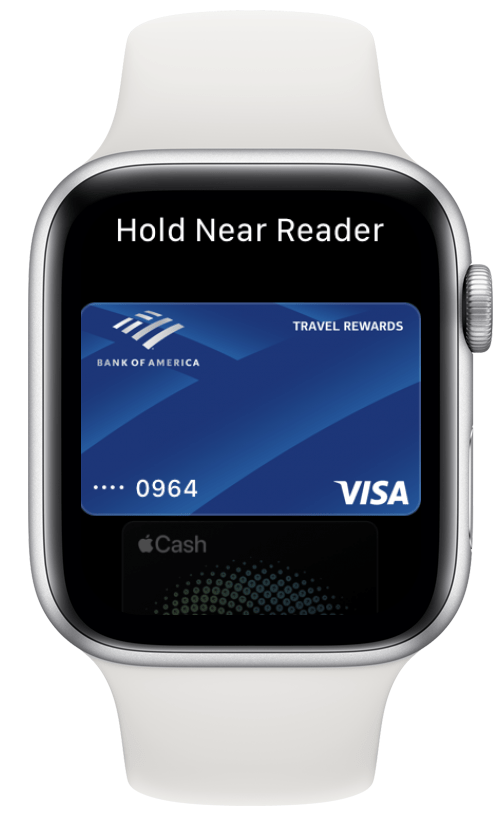
Bonus nasvet: Ko prenašate nove aplikacije neposredno na uro Apple Watch, se morate za namestitev aplikacije dvakrat dotakniti stranskega gumba.
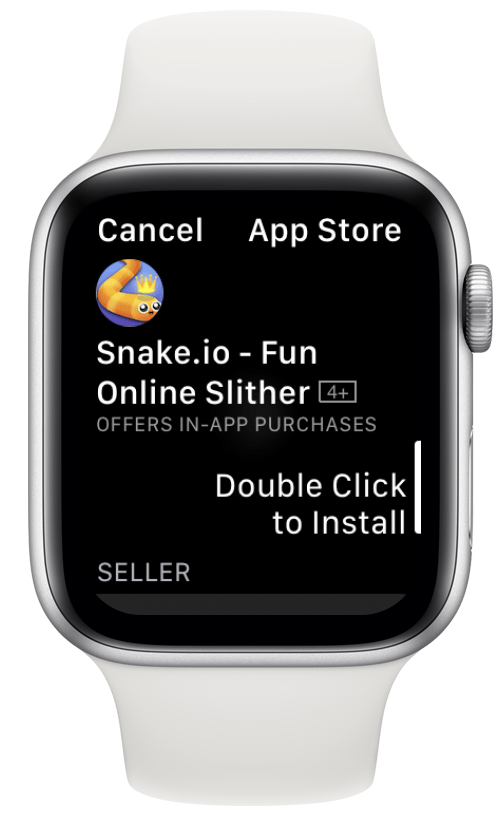
4. Preverite nečije zdravstveno izkaznico
Ko pritisnete in držite stranski gumb, lahko dobite dostop do svojega zdravstvenega dokumenta. Če kdaj naletite na nekoga, ki ima nujno medicinsko pomoč, lahko preverite, ali ima na uri nastavljeno medicinsko identifikacijo, da vidite, ali lahko pomagate. Medical ID ima lahko tudi kontakt za nujne primere, na katerega se lahko dotaknete, če želite vzpostaviti stik.

5. Prisilno znova zaženite uro Apple Watch
Ti lahko izklopite uro Apple Watch tako, da pritisnete in držite stranski gumb nato v meniju izberite Izklop. Če pa je vaša Apple Watch obtičala pri povečavi, je zamrznjena ali ima druge težave, lahko vedno znova zaženete.
- Pritisnite in držite Domov in Stranski gumbi hkrati.

- Držite jih, dokler ne vidite logotipa Apple; to običajno traja približno 10 sekund.

- Ko je ura izklopljena, lahko pritisnete Stranski gumb še enkrat, da ga znova vklopim.

Profesionalni nasvet: Apple opozarja, da je treba to storiti le v nujnih primerih, saj lahko povzroči izgubo podatkov. Izkusil sem, da sem po prisilnem ponovnem zagonu izgubil celodnevne podatke o fitnesu.
Vrnite se na vrh
Upam, da vam je ta vadnica za Apple Watch o gumbih pomagala pri učenju novih načinov krmarjenja po uri! Zdaj bi morali biti samozavestni z uporabo stranskega gumba, gumba Domov in digitalne krone na Apple Watch. Obvladovanje teh gumbov vam lahko pomaga kar najbolje izkoristiti uro in vam omogoči lažji dostop do vsega, kar potrebujete. Nato se naučite uporabljati različne kretnje in simboli za krmarjenje po vaši Apple Watch kot profesionalec!